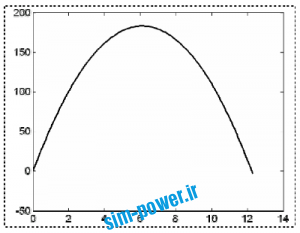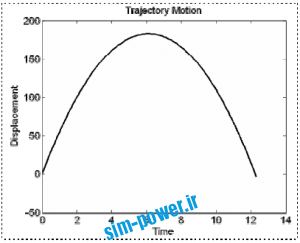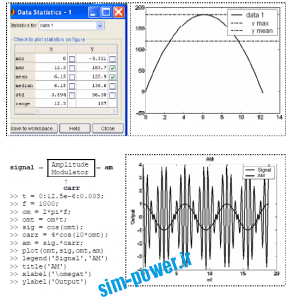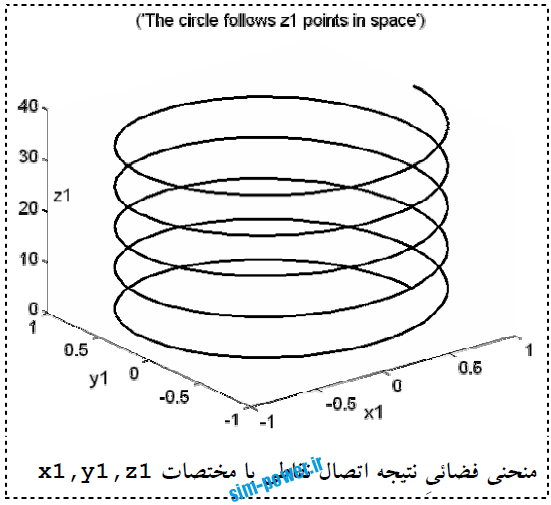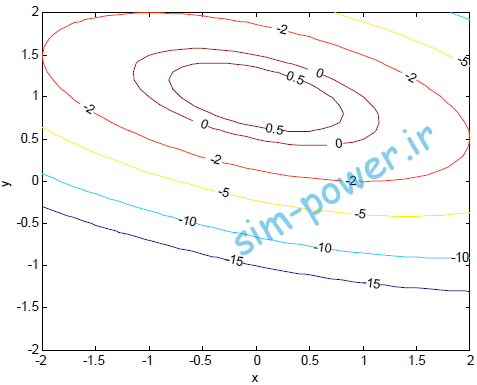رسم منحني در متلب
دستورهاي figure(), subplot(), hold on/off, clf
دستورهاي دستورهاي زيادي در ارتباط با ترسيمات وجود دارند كه جهت آشنائي برخي از معمولترين آنها را ذكر ميكنيم:
دستور clf پنجره جاري گراف را پاك كرده و براي گراف جديد باز نگه مي دارد.
دستور hold on پنجره جاري را براي گراف جديد باز نگه مي دارد.
دستور(subplot(2,2,n صفحه گراف را به چهار قسمت مساوي تقسيم ميكند، عدد 4>= n >=1 يكي از اين چهار قسمت را فعال ميكند.
دستور(subplot(1,2,m و دستور (subplot(2,1,m صفحه گراف را به ترتيب به دوقسمت عمودي و افقي تقسيم ميكنند 2>= m >=1 . امتحان كنيد.
دستور (figure(p يك پنجره جديد گراف با شماره p باز و آن را پنجره جاري ميكند.
افزودن توضيحات روي منحني جدول زير بعضي از توضيحاتي را كه ميتوان برروي گراف آورد نشان ميدهد. سه نقطه يعني شرح مورد نظر خودتان:
پنجره Data Statistics
اگر پس از رسم نمودار در پنجره Figure زيرمنوي Tools_Data Statistics را انتخاب كنيم، ترتيب منحنيها روي پنجره Figure نشان داده شده، و پنجره Data Statistics ظاهر ميشود. اين پنجره مقادير آماري منحني را نشان ميدهد. اگر در مقابل هريك ازاين مقادير چكمارك بزنيم، مقدار آن روي منحني هم نشان داده خواهد شد. چند منحني در يك صفحه عبارت (plot(x,y1,x,y2 منحنيهاي y1 و y2 را با دو رنگ مختلف بر حسب x رسم ميكند.
مثال ها:
پرتابه عمودي با ()plot سنگي با سرعت اوليه 60 در زمان صفر، عمودي به بالا پرتاب ميشود، نمودار مسافت- زمان را تا زمان 12.3 با گام 0.1 رسم كنيد.
>> g = 9.8;
>> v0 = 60 ;
>> t = 0: 0.1: 12.3;
>> x = v0*t – g/2 * t.^2 ;
>> plot(t,x)
برچسب ها
براي مثال فوق برچسب هاي مناسب براي عنوان، و محورهاي x و y را ايجاد كرده و اثر آنها را بر روي گراف ببينيد.
>> title … ‘Trajectory Motion’
>> xlabel(‘Time’)
>> ylabel(‘Displacement’)
اطلاعات آماري Data Statistics
براي منحني فوق بعضي از مقادير آماري را روي پنجره Data Statistics علامت بزنيد و نتايج آنرا روي پنجره Figure ببينيد. مدولاتور دامنه AM Modulator در مدولاتور دامنه زير، سيگنالِ 1000 هرتزي sig با كرير 10000 هرتزي carr ودامنه 4 برابر sig مدوله ميشود. خروجيِ am و sig را برحسب زمان رسم كنيد.
>> t = 0:12.5e-6:0.003;
>> f = 1000;
>> om = 2*pi*f;
>> omt = om*t;
>> sig = cos(omt);
>> carr = 4*cos(10*omt);
>> am = sig.*carr;
>> plot(omt,sig,omt,am)
>> legend(‘Signal’,’AM’)
>> title(‘AM’)
>> xlabel(‘\omegat’)
>> ylabel(‘Output’)
دستور legend
رنگ يا استيل هر منحني را برچسب ميگذارد. علامت omegat\ كاراكتر TeX نام دارد كه در گراف به صورت ωt نمايش داده ميشود. براي اطلاع بيشتر در مورد كاراكترهاي TeX ، از منوي Help زير منوي MATLAB Help را اجرا و TeX characters را جستجو كنيد.
نویسنده: مصطفی همت آبادی
مقاله متلب,مطلب,متلب,مقاله برق,مقاله قدرت,مقاله مطلب,مقاله سیمولینک,دانلود متلب,دانلود مقاله متلب,مقالهmatlab ,آموزش متلب,مطلب,متلب,آموزش برق,آموزش قدرت,آموزش مطلب,آموزش سیمولینک,دانلود متلب,دانلود آموزش متلب,آموزشmatlab ,پروژه متلب,مطلب,متلب,پروژه برق,پروژه قدرت,پروژه مطلب,پروژه سیمولینک,دانلود متلب,دانلود پروژه متلب,پروژهmatlab ,